วิธีเริ่มหลักสูตรออนไลน์โดยใช้ WordPress และ LearnDash
เผยแพร่แล้ว: 2024-10-12กำลังพยายามหาวิธีเริ่มหลักสูตรออนไลน์เพื่อที่คุณจะได้แบ่งปันความรู้ของคุณกับคนทั้งโลก ( และอาจสร้างรายได้เล็กน้อยในกระบวนการนี้ )?
มีหลายวิธีในการสร้างหลักสูตรออนไลน์ แต่ในบทช่วยสอนนี้ เราจะมุ่งเน้นไปที่สิ่งที่เราคิดว่าเป็นตัวเลือกที่ดีที่สุดสำหรับหลักสูตร ส่วนใหญ่ เมื่อเป็นเรื่องของการให้คุณเข้าถึงความสมดุลที่ยอดเยี่ยมของฟังก์ชันการทำงาน ความง่ายในการใช้งาน และความสามารถในการจ่าย
โดยเฉพาะอย่างยิ่งวิธีการตั้งค่าหลักสูตรโดยใช้ซอฟต์แวร์โอเพ่นซอร์ส WordPress ( ซึ่งขับเคลื่อนมากกว่า 43% ของเว็บไซต์ทั้งหมดบนอินเทอร์เน็ต ) รวมถึงปลั๊กอิน LearnDash ยอดนิยมสำหรับ WordPress ( ซึ่งเพิ่มฟังก์ชันหลักสูตรออนไลน์เต็มรูปแบบให้กับซอฟต์แวร์ WordPress ) .
ด้านล่างนี้ เราจะครอบคลุมทุกขั้นตอนในการสร้างหลักสูตรออนไลน์แรกของคุณ
เราจะเริ่มต้นด้วยคำถามที่พบบ่อยบางส่วนเพื่อให้คุณทราบว่าจะเกิดอะไรขึ้น จากนั้นเราจะเข้าสู่คำแนะนำทีละขั้นตอน
คำถามที่พบบ่อยเกี่ยวกับวิธีการเริ่มหลักสูตรออนไลน์
ก่อนที่เราจะเข้าสู่บทช่วยสอนแบบทีละขั้นตอน เรามาดูคำถามทั่วไปสองสามข้อที่คุณอาจมีเกี่ยวกับการเปิดตัวหลักสูตรออนไลน์กันก่อน
การดูคำตอบสำหรับคำถามเหล่านี้จะช่วยให้คุณเข้าใจสิ่งที่คาดหวังจากบทช่วยสอนได้ดียิ่งขึ้น
คุณจำเป็นต้องเป็นนักพัฒนาจึงจะสามารถเริ่มหลักสูตรออนไลน์ได้หรือไม่?
คุณไม่จำเป็นต้องมีความรู้ทางเทคนิคพิเศษใดๆ เพื่อทำตามบทช่วยสอนนี้และสร้างหลักสูตรออนไลน์ของคุณ หากคุณสามารถสร้างเว็บไซต์ WordPress ได้ (ซึ่งคนส่วนใหญ่สามารถทำได้!) คุณจะไม่มีปัญหาในการตั้งค่าหลักสูตรออนไลน์
นี่คือตัวอย่างของสิ่งที่คุณสามารถสร้างได้โดยไม่ต้องมีความรู้ด้านเทคนิคใดๆ:

แพลตฟอร์มหลักสูตรออนไลน์ที่ดีที่สุดคืออะไร?
สำหรับคนส่วนใหญ่ WordPress เป็นแพลตฟอร์มหลักสูตรออนไลน์ที่ดีที่สุด เป็นไปได้สำหรับผู้ที่ไม่มีความรู้ด้านเทคนิคในการใช้งาน ทำให้คุณเป็นเจ้าของหลักสูตรได้อย่างเต็มที่ มีความยืดหยุ่นสูง และมีราคาไม่แพงกว่าตัวเลือกอื่นๆ มากมาย
ในบทช่วยสอนของเรา เราจะใช้ WordPress และปลั๊กอิน LearnDash เพื่อสร้างหลักสูตร หากต้องการทราบว่าเหตุใดเราจึงชอบ คุณสามารถอ่านรีวิว LearnDash ฉบับเต็มของเราได้
คุณต้องมีอะไรบ้างเพื่อสร้างหลักสูตรออนไลน์ด้วย WordPress?
หากต้องการปฏิบัติตามบทช่วยสอนนี้และสร้างหลักสูตรออนไลน์ที่ใช้งานได้ คุณจะต้องมีซอฟต์แวร์ WordPress หลักและปลั๊กอิน LearnDash เป็นอย่างน้อย WordPress เป็นรากฐานสำหรับเว็บไซต์ของคุณ จากนั้น LearnDash จะเพิ่มฟังก์ชันการทำงานของหลักสูตรทั้งหมด
ใช้เวลานานแค่ไหนในการสร้างหลักสูตรออนไลน์?
ส่วนทางเทคนิคที่แท้จริงของการสร้างหลักสูตรออนไลน์ของคุณจะใช้เวลาไม่นานนัก อาจใช้เวลาเพียงไม่กี่ชั่วโมง ขึ้นอยู่กับความซับซ้อนที่คุณต้องการสำหรับหลักสูตรของคุณ แต่คุณจะใช้เวลาส่วนใหญ่ในการสร้างเนื้อหาหลักสูตรจริงแทน
การเริ่มหลักสูตรออนไลน์ด้วย WordPress มีค่าใช้จ่ายเท่าไร?
หากต้องการปฏิบัติตามบทช่วยสอนนี้ คุณจะต้องชำระเงินล่วงหน้า ~$200 เป็นขั้นต่ำ ซึ่งอาจมีค่าใช้จ่ายอื่นๆ ด้วย อย่างไรก็ตาม เมื่อคุณครอบคลุมค่าใช้จ่ายล่วงหน้าแล้ว ค่าใช้จ่ายรายเดือนต่อเนื่องของคุณจะค่อนข้างต่ำ ซึ่งอาจต่ำกว่า 10 ดอลลาร์ ขึ้นอยู่กับการกำหนดค่าของคุณ แต่จะอยู่ในช่วง 20-30 ดอลลาร์ตามความเป็นจริงมากกว่า
วิธีเริ่มหลักสูตรออนไลน์ด้วย WordPress
ตอนนี้เราได้ตอบคำถามสำคัญบางข้อแล้ว มาดูคำแนะนำทีละขั้นตอนสำหรับวิธีเริ่มหลักสูตรออนไลน์โดยใช้ WordPress และปลั๊กอิน LearnDash กันดีกว่า
ต่อไปนี้เป็นภาพรวมของกระบวนการ – อ่านต่อเพื่อดูรายละเอียดเพิ่มเติมในแต่ละขั้นตอน:
- ตั้งค่าเว็บไซต์ WordPress พื้นฐานของคุณ
- ติดตั้งปลั๊กอิน LearnDash
- ติดตั้งธีม WordPress ที่เข้ากันได้กับ LearnDash
- เพิ่มเนื้อหาหลักสูตรของคุณ
- กำหนดการตั้งค่า LearnDash ที่สำคัญอื่นๆ
- ขยายหลักสูตรของคุณตามต้องการโดยใช้ส่วนเสริม
- เปิดตัวหลักสูตรของคุณ
1. ตั้งค่าเว็บไซต์ WordPress พื้นฐานของคุณ
ก่อนที่คุณจะสามารถเพิ่มฟังก์ชั่นหลักสูตรออนไลน์ได้ คุณต้องมีเว็บไซต์ WordPress ก่อน
WordPress จะให้รากฐานสำหรับเว็บไซต์ของคุณ จากนั้น คุณจะขยาย WordPress ด้วยปลั๊กอิน LearnDash เพื่อเพิ่มฟังก์ชันการทำงานของหลักสูตรออนไลน์
มาดูสองสถานการณ์กัน:
- คุณยังไม่มีเว็บไซต์
- คุณมีเว็บไซต์ที่ใช้ WordPress อยู่แล้ว
ยังไม่มีเว็บไซต์
หากคุณยังไม่มีเว็บไซต์ WordPress ต่อไปนี้เป็นกระบวนการพื้นฐานในการสร้าง
- ซื้อเว็บโฮสติ้งของคุณ – เราขอแนะนำ Rocket.net เนื่องจากมีประสิทธิภาพ ฟีเจอร์ และการสนับสนุนที่ยอดเยี่ยมในราคาที่เอื้อมถึง นี่คือรีวิว Rocket.net ฉบับเต็มของเรา – ยังมีโฮสต์ WordPress คุณภาพอื่นๆ อีกด้วย
- ซื้อชื่อโดเมน และชี้ไปที่โฮสติ้งของคุณ – นี่จะเป็นที่อยู่ถาวรของหลักสูตรของคุณบนอินเทอร์เน็ต เช่น yourcourse.com คุณสามารถใช้ผู้รับจดทะเบียนโดเมน เช่น Namecheap หรือ Cloudflare Registrar
- ติดตั้งซอฟต์แวร์ WordPress – Rocket.net มีวิซาร์ดการติดตั้ง WordPress ที่ง่ายมาก (เช่นเดียวกับโฮสต์ WordPress คุณภาพอื่น ๆ ส่วนใหญ่) เรามีคำแนะนำฉบับสมบูรณ์เกี่ยวกับวิธีการติดตั้ง WordPress
หากต้องการเจาะลึกยิ่งขึ้น เรายังมีคำแนะนำฉบับเต็มเกี่ยวกับวิธีสร้างเว็บไซต์ WordPress
มีเว็บไซต์ WordPress อยู่แล้ว
หากคุณมีเว็บไซต์ WordPress ที่คุณเชื่อมต่อกับผู้ชมอยู่แล้ว คุณมีสองทางเลือก:
- คุณสามารถใช้ไซต์ WordPress ที่มีอยู่สำหรับแพลตฟอร์มหลักสูตรของคุณได้
- คุณสามารถสร้างการติดตั้ง WordPress แยกต่างหากสำหรับเนื้อหาหลักสูตรของคุณเท่านั้น ตัวอย่างเช่น คุณอาจมี courses.yoursite.com สำหรับหลักสูตรของคุณ และมี yoursite.com เป็นเว็บไซต์หลัก คุณจะตั้งค่านี้โดยใช้โดเมนย่อย โปรแกรมติดตั้ง WordPress ของโฮสต์ของคุณควรให้คุณสร้างการติดตั้ง WordPress ใหม่บนโดเมนย่อยได้
ข้อดีประการหนึ่งของแนวทางที่สองคือคุณสามารถใช้การออกแบบ/ธีมที่แตกต่างกันสำหรับเนื้อหาหลักสูตรของคุณได้ สิ่งนี้ช่วยให้คุณสร้างประสบการณ์ที่ดีที่สุดสำหรับนักเรียนของคุณ
อย่างไรก็ตาม หากคุณโอเคที่จะใช้การออกแบบเดียวกันสำหรับเว็บไซต์และหลักสูตรของคุณ คุณสามารถเรียกใช้ทุกอย่างได้ฟรีจากการติดตั้ง WordPress เพียงครั้งเดียว
2. ติดตั้งปลั๊กอิน LearnDash และตัวช่วยสร้างการตั้งค่าให้เสร็จสมบูรณ์
เมื่อคุณใช้งานไซต์ WordPress พื้นฐานได้แล้ว คุณก็พร้อมที่จะเริ่มเพิ่มฟังก์ชันหลักสูตรออนไลน์แล้ว
ในการยกของหนักส่วนใหญ่ คุณจะต้องใช้ปลั๊กอิน LearnDash
ซื้อและติดตั้ง LearnDash
LearnDash เป็นปลั๊กอินระดับพรีเมียม แต่มีราคาไม่แพงนักสำหรับสิ่งที่นำเสนอ คุณจะจ่ายเพียง $199 สำหรับการสนับสนุนและการอัปเดตตลอดทั้งปี ซึ่งเพียง $16 ต่อเดือน
หากคุณยังไม่ได้ดำเนินการ คุณสามารถคลิกปุ่มด้านล่างเพื่อซื้อ LearnDash:
ซื้อ LearnDash
คุณยังสามารถใช้รหัสคูปอง LearnDash สุดพิเศษของเราเพื่อประหยัดเงินได้อีกด้วย
เมื่อคุณซื้อปลั๊กอินแล้ว ให้ทำดังนี้:
- ดาวน์โหลดไฟล์ zip LearnDash คุณควรเห็นตัวเลือกให้ดาวน์โหลดเมื่อสิ้นสุดกระบวนการซื้อ LearnDash หรือคุณสามารถดาวน์โหลดได้จากส่วนการสมัครสมาชิกของบัญชี LearnDash ของคุณ
- ไปที่ ปลั๊กอิน → เพิ่มใหม่ ในแดชบอร์ด WordPress ของคุณ
- คลิกตัวเลือก อัปโหลดปลั๊กอิน และเลือกไฟล์ zip LearnDash
- เปิดใช้งานปลั๊กอินเมื่อกระบวนการติดตั้งเสร็จสิ้น
ดำเนินการวิซาร์ดการตั้งค่าให้เสร็จสมบูรณ์
เมื่อคุณเปิดใช้งานปลั๊กอิน LearnDash หลักแล้ว ปลั๊กอินควรเปิดวิซาร์ดการตั้งค่าโดยอัตโนมัติ
หากคุณไม่เห็นวิซาร์ดการตั้งค่าโดยอัตโนมัติ ต่อไปนี้เป็นวิธีเปิดใช้งานด้วยตนเอง:
- ไปที่ LearnDash LMS → ตั้งค่า ในแถบด้านข้างแดชบอร์ด WordPress ของคุณ
- คลิกตัวเลือก รายละเอียดไซต์และหลักสูตร ใต้หัวข้อ ตั้งค่าไซต์ของคุณ
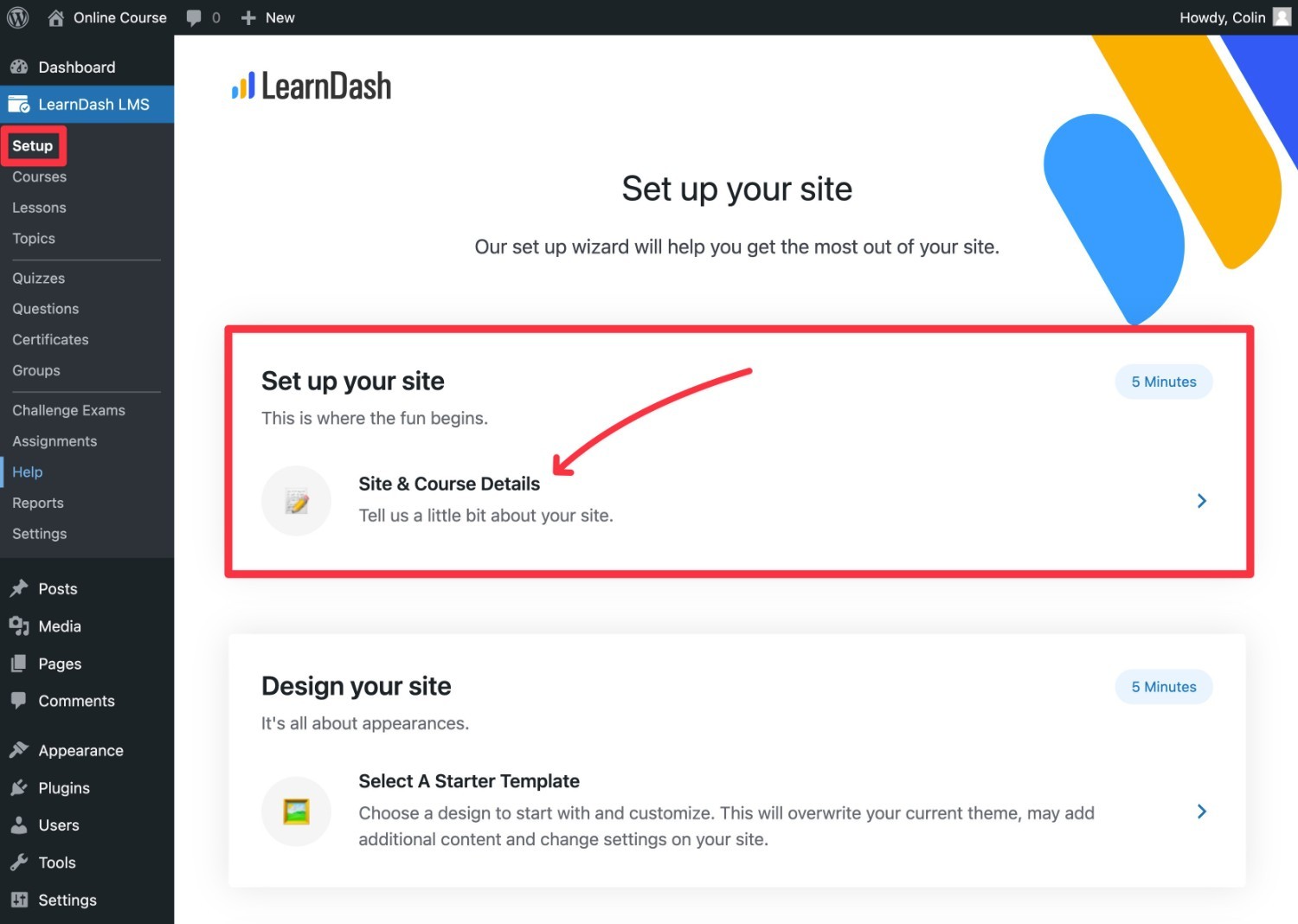
หน้าแรกของวิซาร์ดการตั้งค่าจะมีลักษณะดังนี้ – คลิกปุ่ม เริ่มต้น เพื่อดำเนินการต่อ:
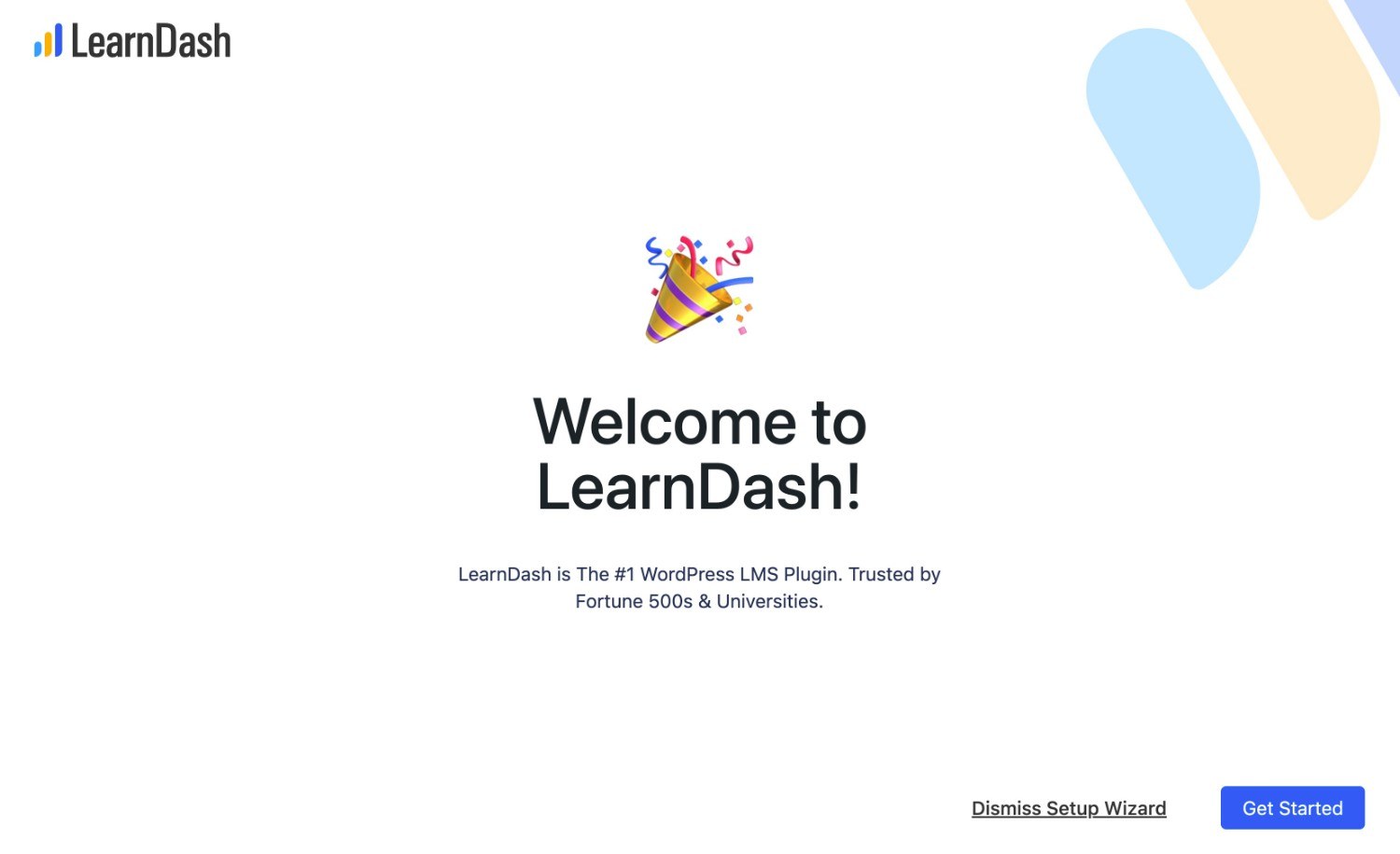
ก่อนอื่นคุณจะต้องเปิดใช้งานปลั๊กอินด้วยรหัสลิขสิทธิ์ของคุณ ซึ่งคุณสามารถรับได้จากพื้นที่บัญชี LearnDash ของคุณ
ถัดไป คุณจะต้องเลือกจำนวนหลักสูตรที่คุณต้องการสร้าง รวมถึงประเภทของหลักสูตรที่คุณต้องการสร้าง ไม่ต้องกังวลหากคุณยังไม่แน่ใจ คุณสามารถปรับเปลี่ยนสิ่งต่างๆ ในภายหลังได้เสมอ:
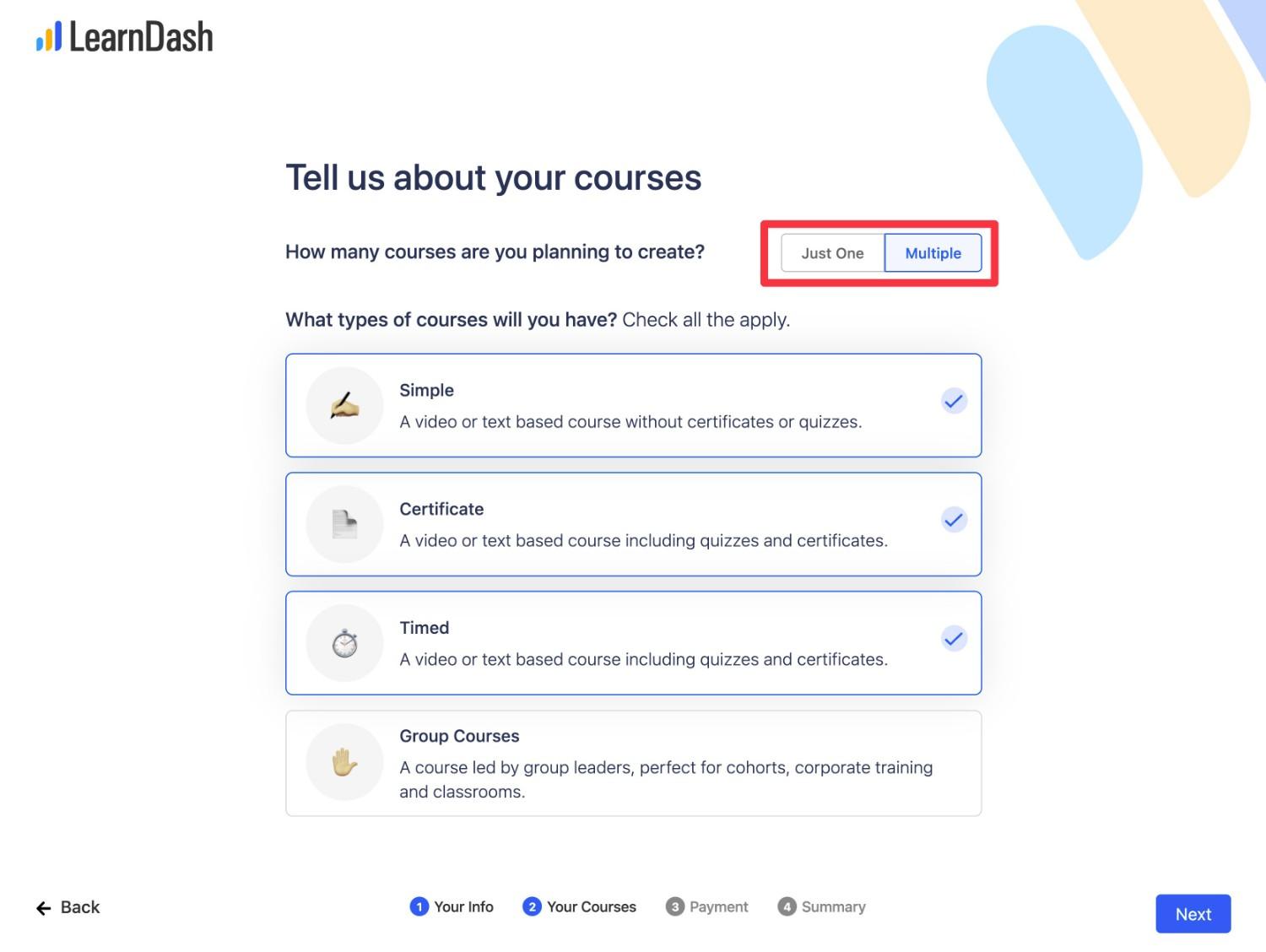
ต่อไป คุณจะเลือกว่าต้องการเรียกเก็บเงินสำหรับบางหลักสูตรหรือทั้งหมดหรือไม่
หากคุณเลือก ใช่ คุณจะได้รับแจ้งให้ตั้งค่าเกตเวย์การชำระเงิน เราขอแนะนำให้ใช้ Stripe ซึ่งคุณสามารถตั้งค่าได้โดยคลิกปุ่ม เชื่อมต่อ
อย่างไรก็ตาม ในภายหลัง คุณยังสามารถตั้งค่า PayPal ได้หากต้องการ ( แม้ว่าจะไม่แสดงเป็นตัวเลือกในตัวช่วยสร้างการตั้งค่าก็ตาม )
หากคุณไม่ต้องการตั้งค่าเกตเวย์การชำระเงินตอนนี้ เพียงเลือก Stripe แต่ข้ามการคลิกปุ่ม เชื่อมต่อ จากนั้นกด ถัดไป
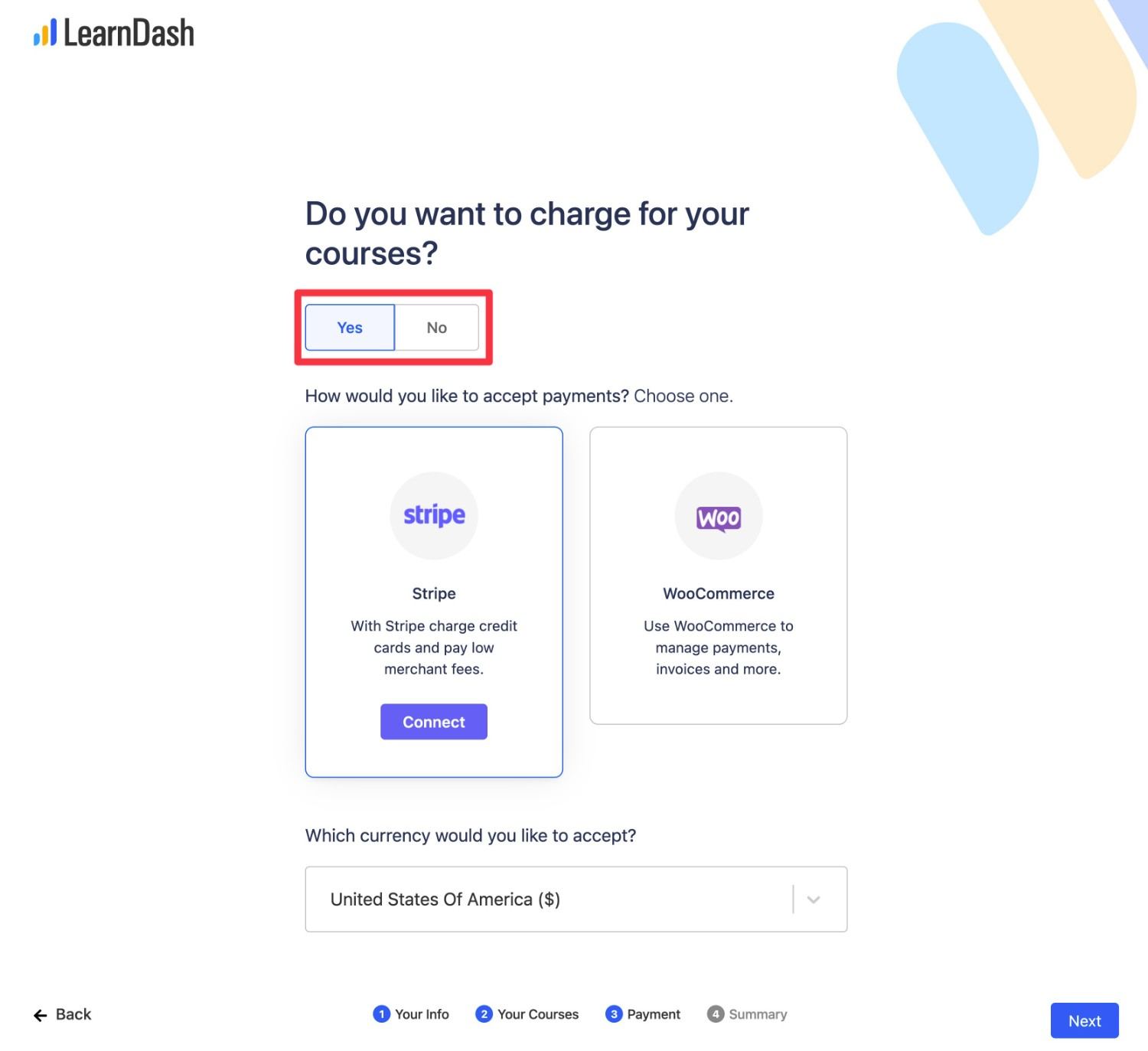
ในหน้าสุดท้าย คุณจะเห็นข้อมูลสรุปพื้นฐาน คลิกปุ่ม บันทึกและเสร็จสิ้น เพื่อสิ้นสุดการตั้งค่า
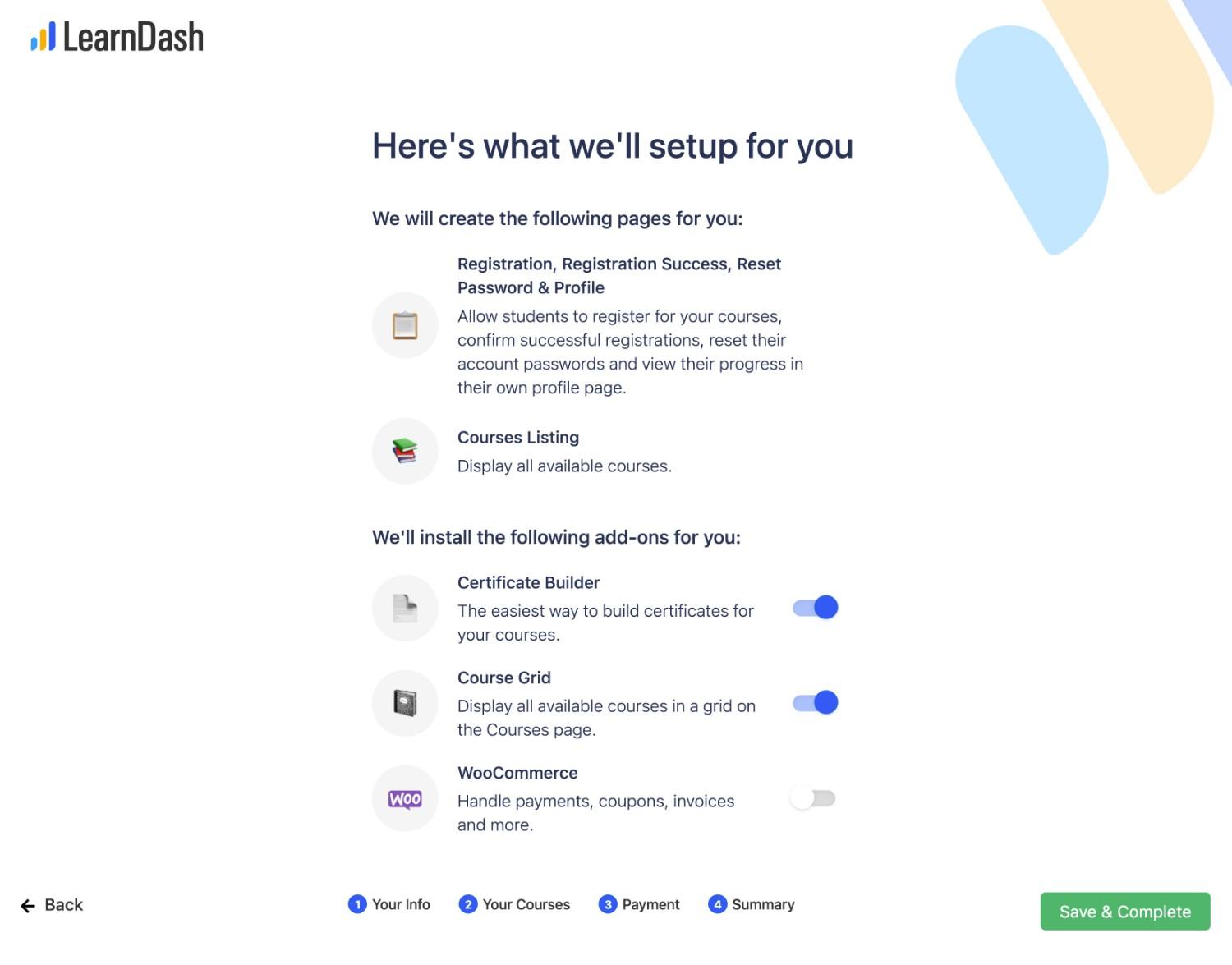
3. ติดตั้งธีมที่เข้ากันได้กับ LearnDash
จากนั้น คุณสามารถติดตั้งธีม WordPress เพื่อควบคุมการออกแบบพื้นฐานของไซต์ของคุณได้
คุณไม่จำเป็นต้องกังวลเกี่ยวกับการออกแบบที่สมบูรณ์แบบอีกต่อไป แต่คุณเพียงต้องการได้สิ่งที่ดูดีพอเพื่อที่คุณจะได้เห็นว่าหลักสูตรของคุณมารวมกัน
คุณสามารถกลับมาปรับแต่งทุกอย่างในภายหลังได้ตลอดเวลาเมื่อคุณมีความคิดที่ดีขึ้นว่าหลักสูตรของคุณจะเป็นอย่างไร
จุดเริ่มต้นที่ดีอย่างหนึ่งคือ Kadence Theme ซึ่งเป็นเจ้าของโดยบริษัทเดียวกันกับที่อยู่เบื้องหลังปลั๊กอิน LearnDash
ด้วยการเชื่อมต่อนี้ Kadence Theme จึงรวมไซต์เริ่มต้นหลักสูตรออนไลน์ที่สร้างไว้ล่วงหน้าจำนวนหนึ่งสำหรับกลุ่มหลักสูตรต่างๆ
คุณสามารถนำเข้าไซต์เริ่มต้นเหล่านี้ได้ด้วยการคลิกเพียงไม่กี่ครั้งและมีรากฐานที่ดูดีสำหรับหลักสูตรของคุณทันที หลังจากนำเข้าการออกแบบที่คุณเลือกแล้ว คุณยังปรับแต่งให้เป็นแบบของคุณเองได้อย่างอิสระอีกด้วย
นอกเหนือจากไซต์เริ่มต้นที่เน้นหลักสูตรแล้ว ธีม Kadence ยังเป็นตัวเลือกที่ยอดเยี่ยมเมื่อพูดถึงประสิทธิภาพและความสามารถในการปรับแต่ง ตามที่เราได้กล่าวถึงในรีวิวธีม Kadence ของเรา
หากคุณพอใจที่จะใช้ Kadence Theme คุณสามารถติดตั้ง Kadence Theme ได้โดยไปที่ Appearance → Themes Add New และค้นหา “Kadence”
เมื่อคุณเปิดใช้งานธีม คุณจะได้รับแจ้งให้ติดตั้งปลั๊กอิน Kadence Starter Templates ที่ใช้ร่วมกันด้วย
จากนั้น ต่อไปนี้คือวิธีตั้งค่าไซต์ของคุณ:

- ไปที่ ลักษณะที่ปรากฏ → เทมเพลตเริ่มต้น
- เลือกโปรแกรมแก้ไขเนื้อหาที่คุณต้องการ – เราขอแนะนำ Gutenberg
- ใช้ตัวกรองเพื่อแสดงเฉพาะการออกแบบ "หลักสูตร" หากคุณไม่ต้องการซื้อ Kadence Theme Pro ระดับพรีเมียม คุณสามารถตั้งค่าตัวกรองอื่นให้ฟรีได้
- คลิกการออกแบบที่คุณต้องการนำเข้า เราจะใช้หลักสูตรโภชนาการฟรีสำหรับตัวอย่างนี้
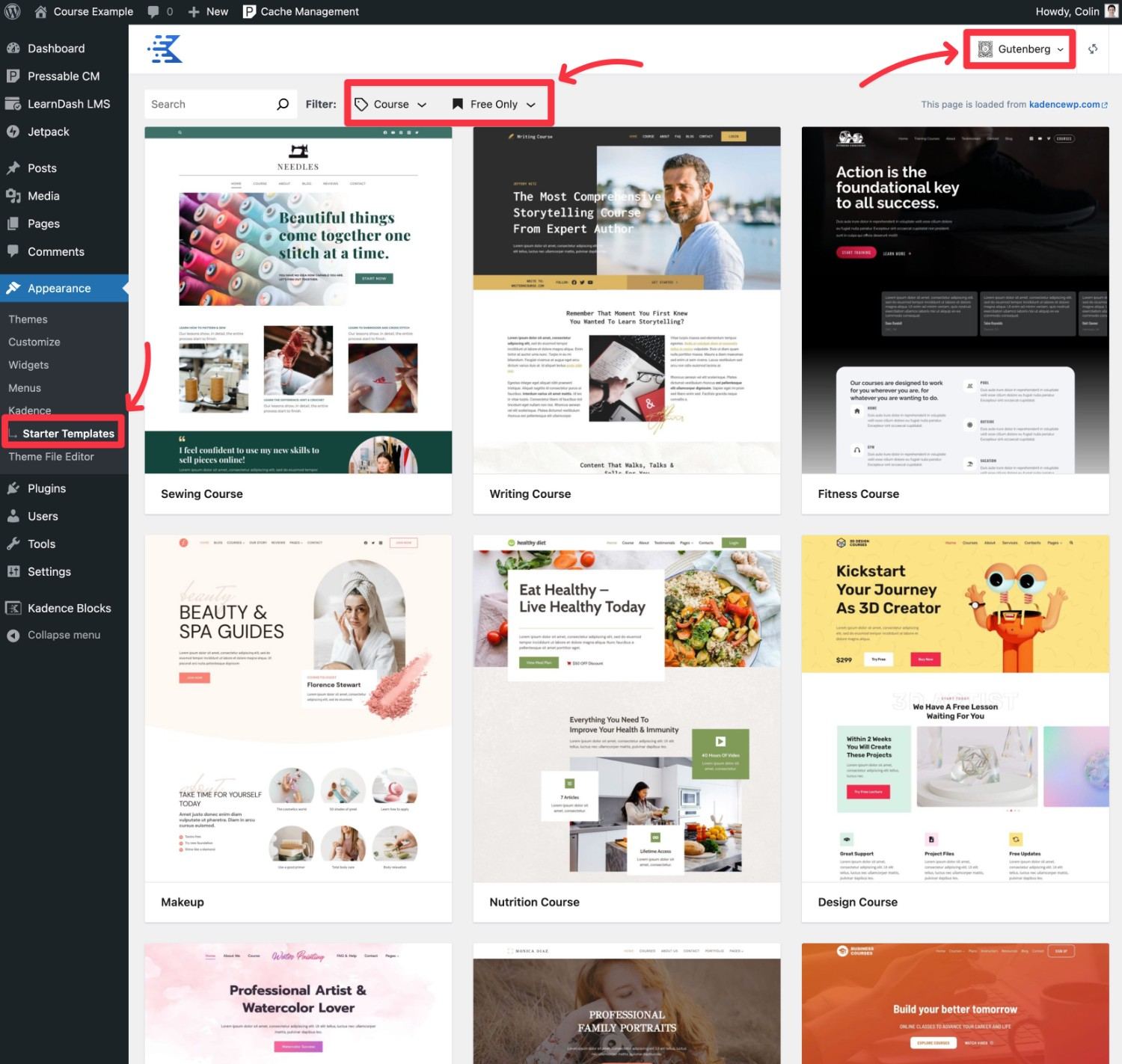
จากนั้นคุณสามารถปรับแต่งสีและแบบอักษรของเว็บไซต์ของคุณได้ตามต้องการ เมื่อคุณพอใจกับรูปลักษณ์แล้ว ให้คลิกตัวเลือกการนำเข้า แบบเต็มเว็บไซต์ และดำเนินการนำเข้าให้เสร็จสิ้น
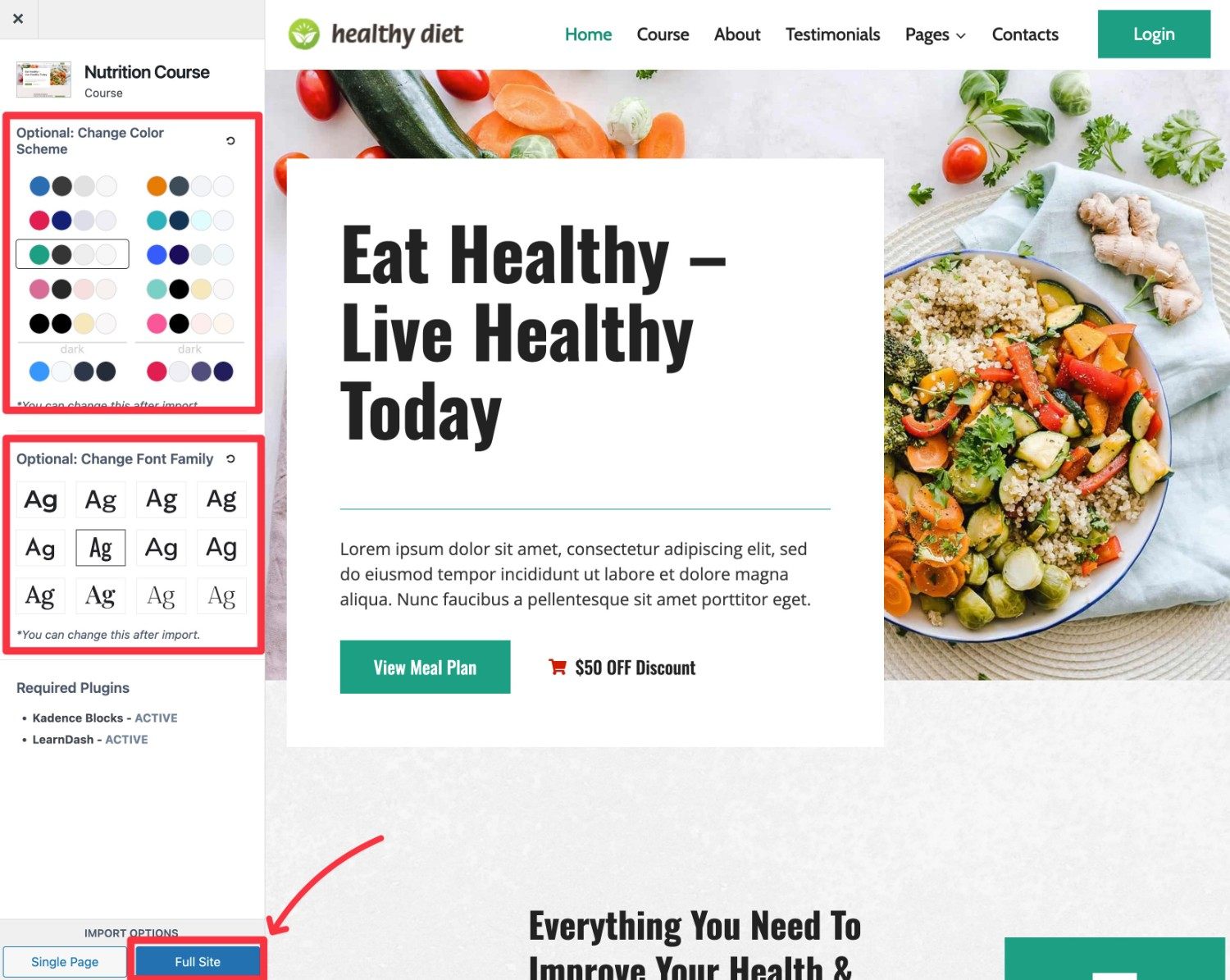
เมื่อกระบวนการนำเข้าเสร็จสิ้น ไซต์ของคุณควรมีลักษณะเหมือนกับการสาธิตทุกประการ หลักสูตรของเรามีลักษณะดังนี้:

ต่อไปนี้เป็นวิธีปรับแต่งเนื้อหาสาธิต:
- หากต้องการปรับแต่งสไตล์การออกแบบ ให้ไปที่ ลักษณะที่ปรากฏ → ปรับแต่ง
- หากต้องการปรับแต่งเนื้อหาสาธิต ให้ไปที่ เพจ แล้วแก้ไขเพจที่คุณต้องการปรับเปลี่ยน
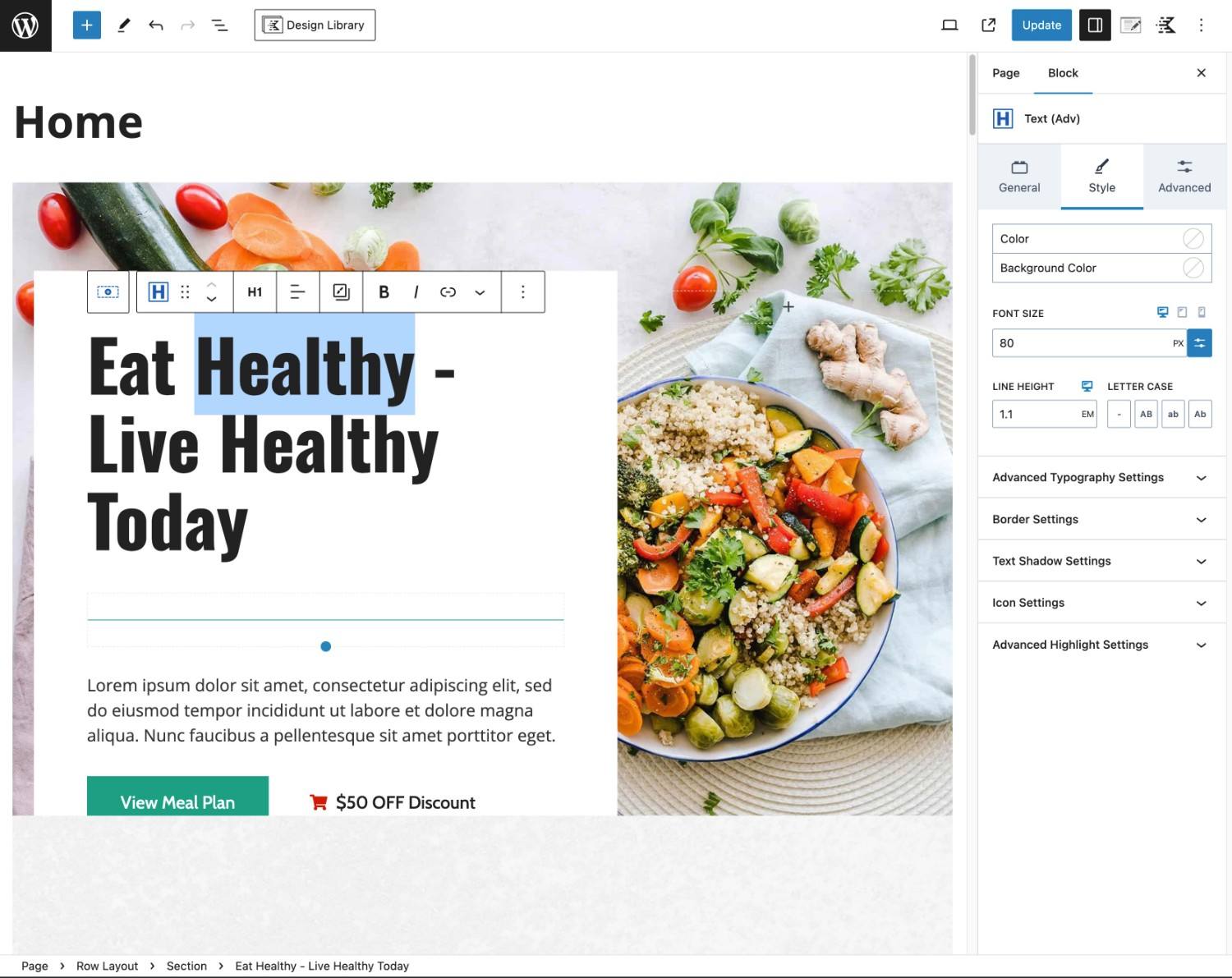
หากคุณไม่ชอบการออกแบบธีม Kadence คุณสามารถเลือกธีมอื่นได้อย่างอิสระ ตัวเลือกที่ดีบางตัวที่รับประกันว่าจะเข้ากันได้กับ LearnDash มีดังต่อไปนี้:
- Astra – รวมไซต์เริ่มต้นที่สร้างไว้ล่วงหน้าบางส่วนสำหรับ LearnDash และตัวเลือกการปรับแต่งมากมาย เรียนรู้เพิ่มเติมในการตรวจสอบธีม Astra ของเรา
- GeneratePress – แม้ว่าจะไม่มีไซต์เริ่มต้นที่เน้นหลักสูตรมากนัก แต่ธีมนี้ได้รับการแนะนำอย่างเป็นทางการโดย LearnDash ( เช่นเดียวกับธีม Astra และ Kadence ) เรียนรู้เพิ่มเติมในการตรวจสอบธีม GeneratePress ของเรา
4. เพิ่มเนื้อหาหลักสูตรของคุณ
หลังจากเสร็จสิ้นวิซาร์ดการตั้งค่า LearnDash คุณก็พร้อมที่จะเริ่มเพิ่มเนื้อหาหลักสูตรของคุณ
นี่คือวิธีการ...
สร้างหลักสูตรใหม่
ในการเริ่มต้น ไปที่ LearnDash LMS → หลักสูตร → เพิ่มใหม่ เพื่อสร้างหลักสูตร
คุณอาจเห็นหลักสูตรที่มีอยู่ซึ่ง Kadence Theme นำเข้าเป็นส่วนหนึ่งของกระบวนการนำเข้าไซต์สาธิต
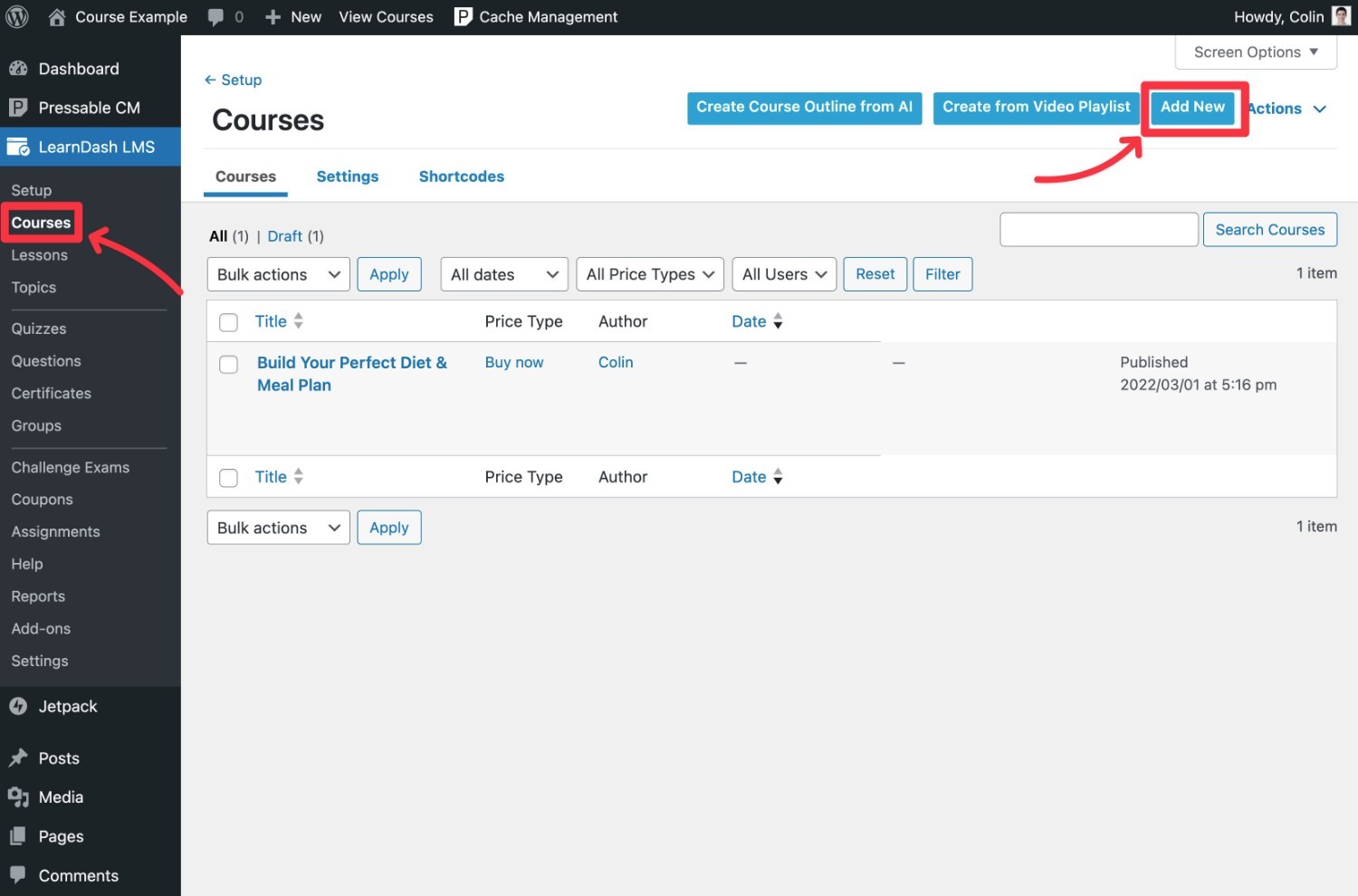
จากนั้นกรอกรายละเอียดทั้งหมดโดยอย่าลืมใส่ใจกับแท็บด้านบน
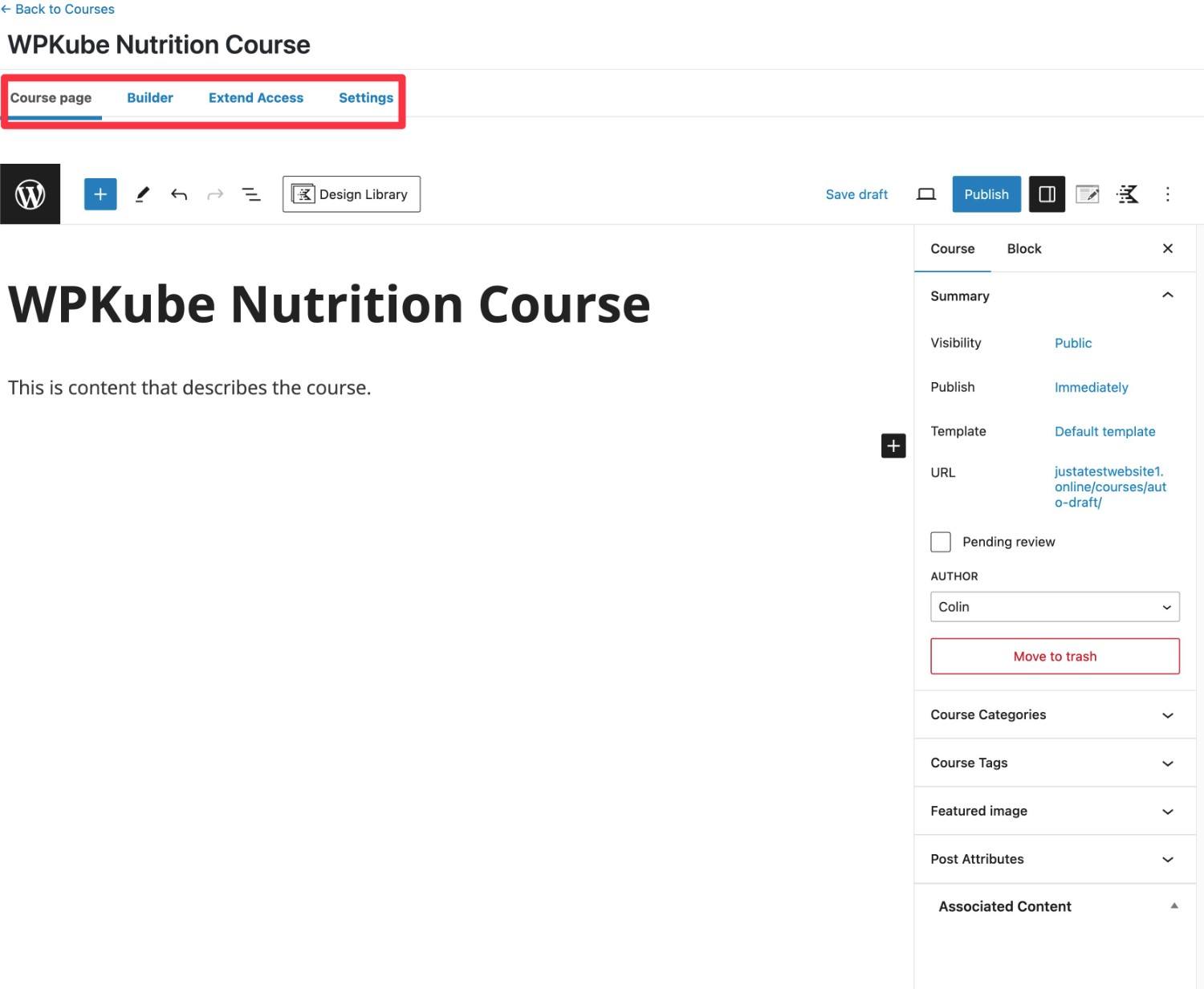
แท็บ การตั้งค่า เป็นหนึ่งในส่วนที่สำคัญที่สุดที่ควรให้ความสำคัญเมื่อตั้งค่าหลักสูตรของคุณ

เพิ่มบทเรียนและแบบทดสอบ
เมื่อคุณเพิ่มหลักสูตรแล้ว คุณสามารถคลิกแท็บ ตัวสร้าง เพื่อเปิดอินเทอร์เฟซตัวสร้างหลักสูตรได้
คุณสามารถจัดหลักสูตรของคุณโดยใช้องค์ประกอบหลักสามประการ:
- ส่วนหัวของส่วน – เหล่านี้คือตัวจัดระเบียบที่กว้างที่สุด
- บทเรียน – นี่คือองค์ประกอบเนื้อหาหลักของหลักสูตรของคุณ
- หัวข้อ – คุณสามารถเลือกแบ่งบทเรียนออกเป็นหลายหัวข้อแยกกันได้
คุณสามารถคลิกลิงก์ บทเรียนใหม่ เพื่อเพิ่มเนื้อหาบทเรียนและจัดระเบียบบทเรียนโดยใช้ส่วนหัวของส่วน คุณยังสามารถใช้การลากและวางเพื่อจัดเรียงสิ่งต่าง ๆ ได้ตามต้องการ
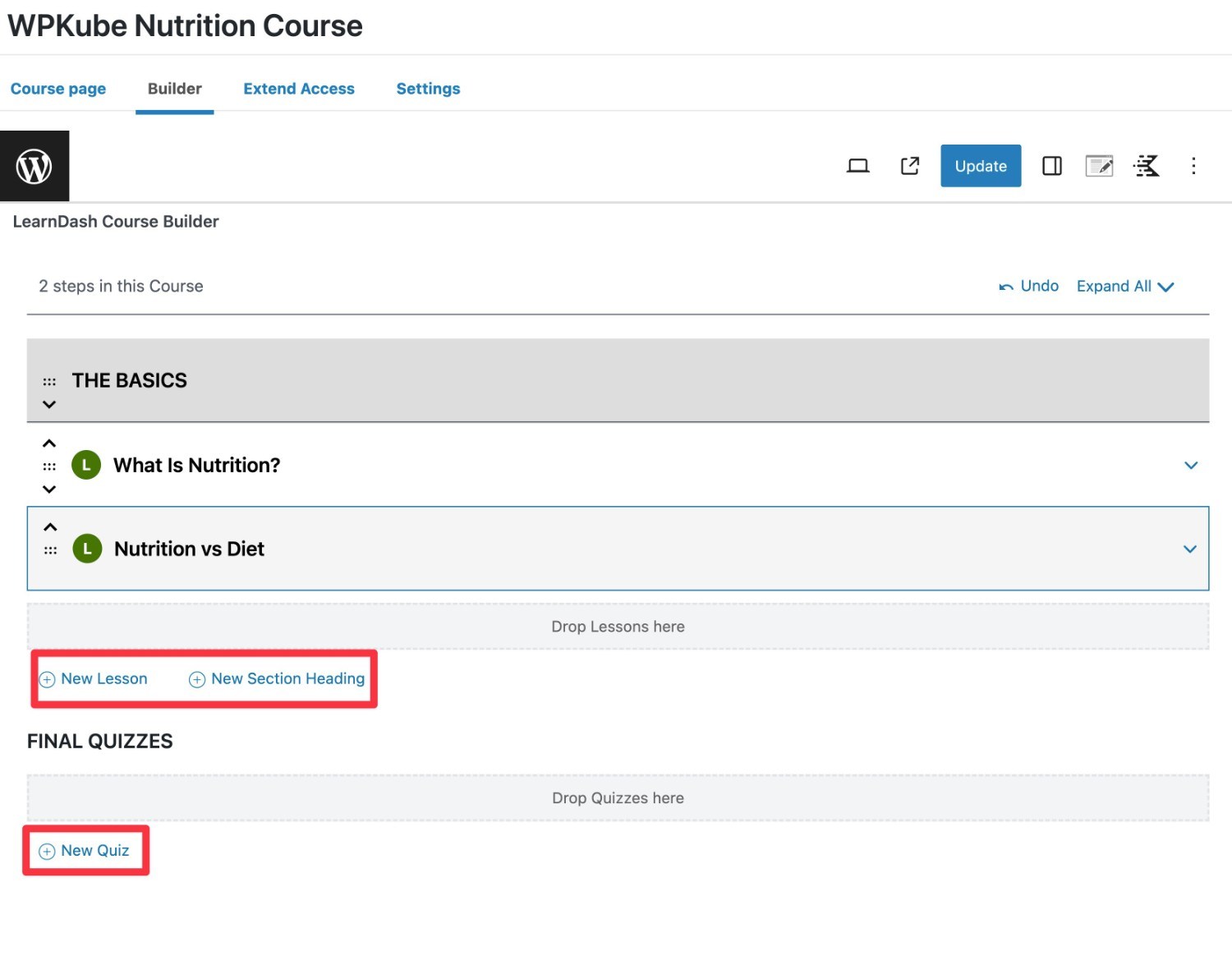
หากต้องการแก้ไขเนื้อหาของบทเรียน คุณสามารถวางเมาส์เหนือเนื้อหานั้นแล้วคลิกตัวเลือก แก้ไข เพื่อเปิดตัวแก้ไขเนื้อหาสำหรับบทเรียนนั้น
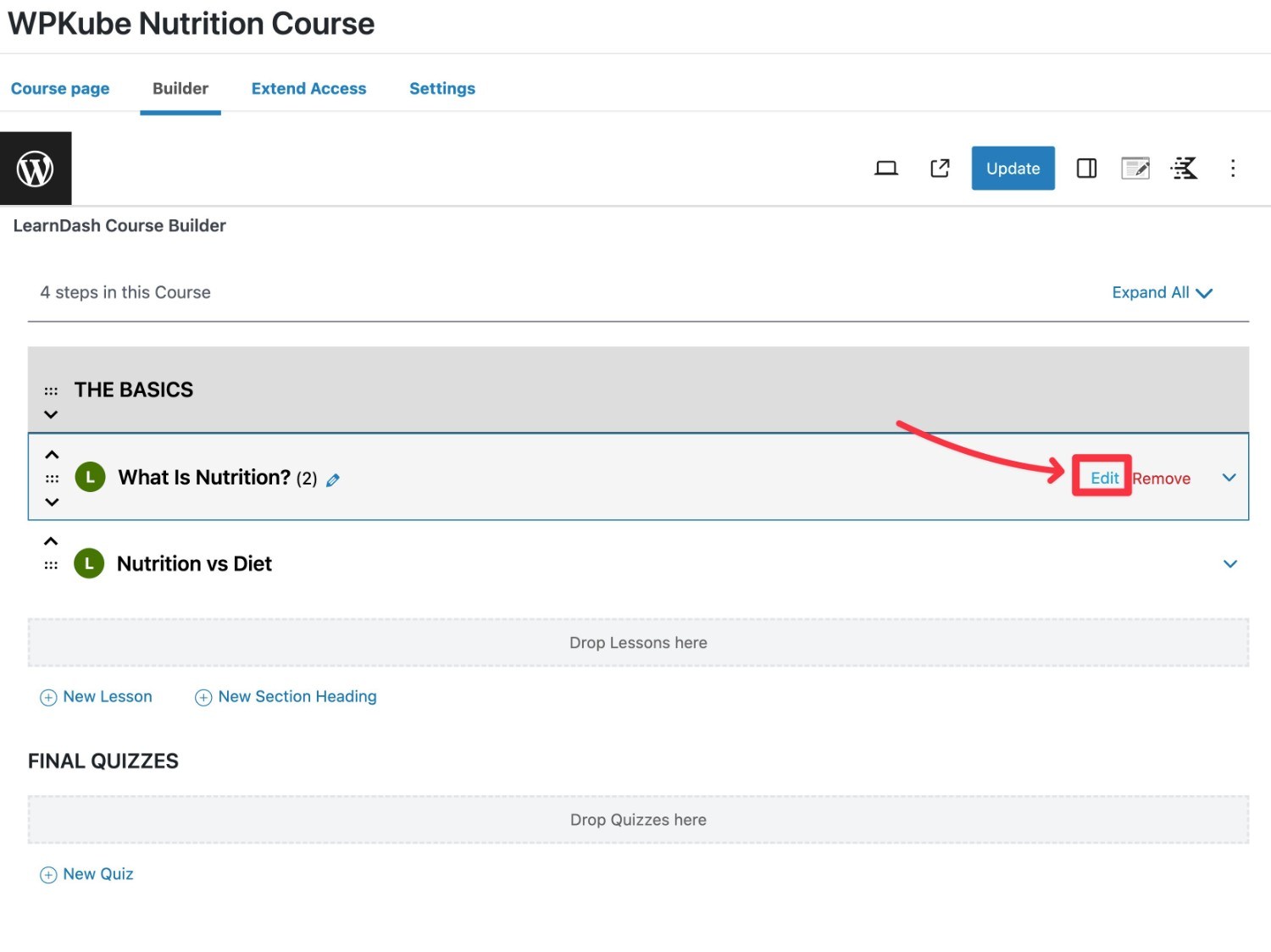
คุณสามารถใช้ตัวแก้ไข WordPress เพื่อเพิ่มเนื้อหาบทเรียนพื้นฐานได้ คุณยังสามารถไปที่แท็บ การตั้งค่า เพื่อกำหนดค่ารายละเอียดที่สำคัญ เช่น ผู้ใช้จำเป็นต้องดูวิดีโอหรือไม่ก่อนจึงจะสามารถไปยังบทเรียนถัดไปได้
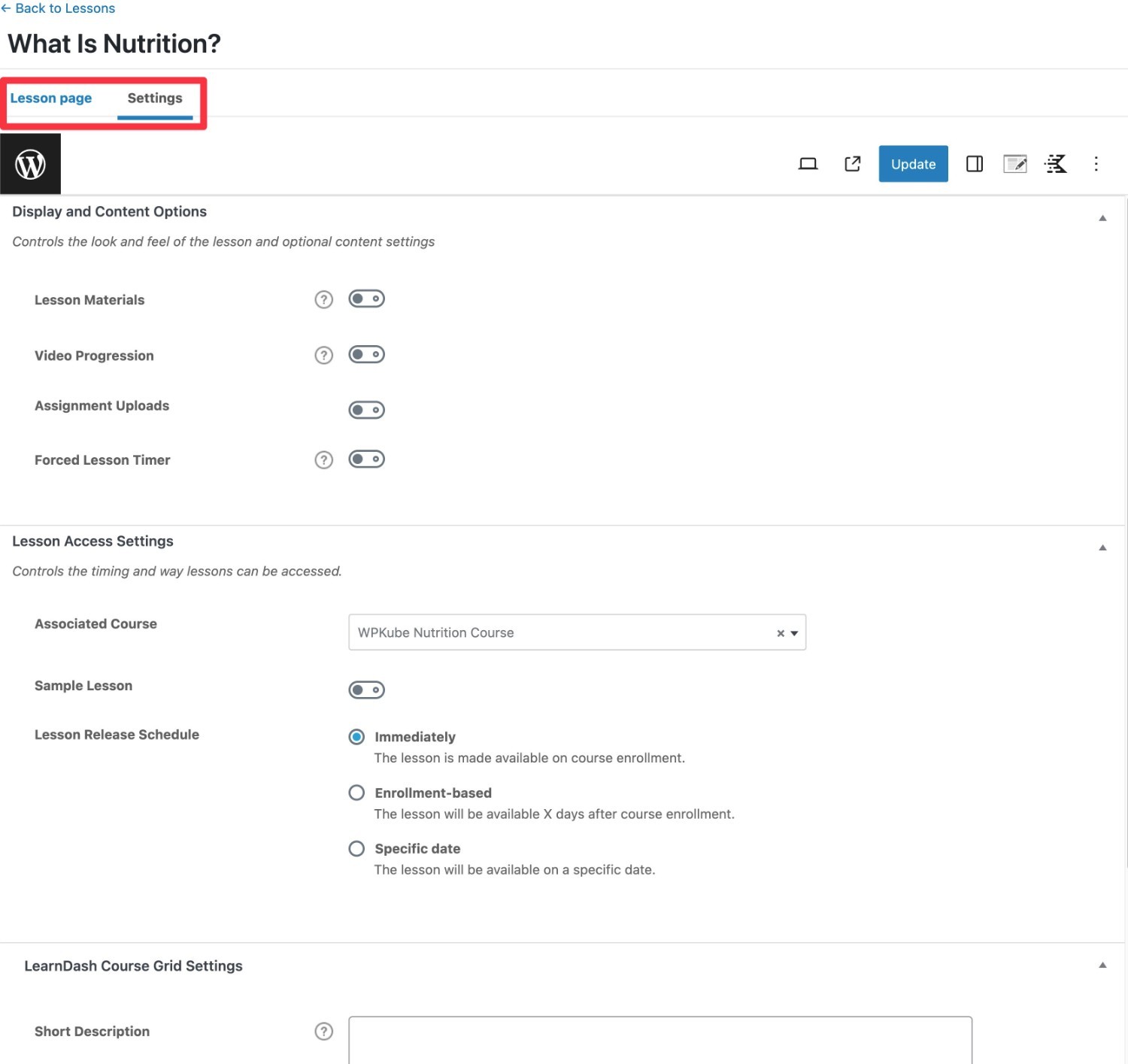
หากต้องการแบ่งบทเรียนออกเป็นหัวข้อต่างๆ ให้คลิกลูกศรลงข้างบทเรียน การใช้หัวข้อเป็นทางเลือก ดังนั้นคุณจึงสามารถข้ามหัวข้อเหล่านี้ได้อย่างอิสระ
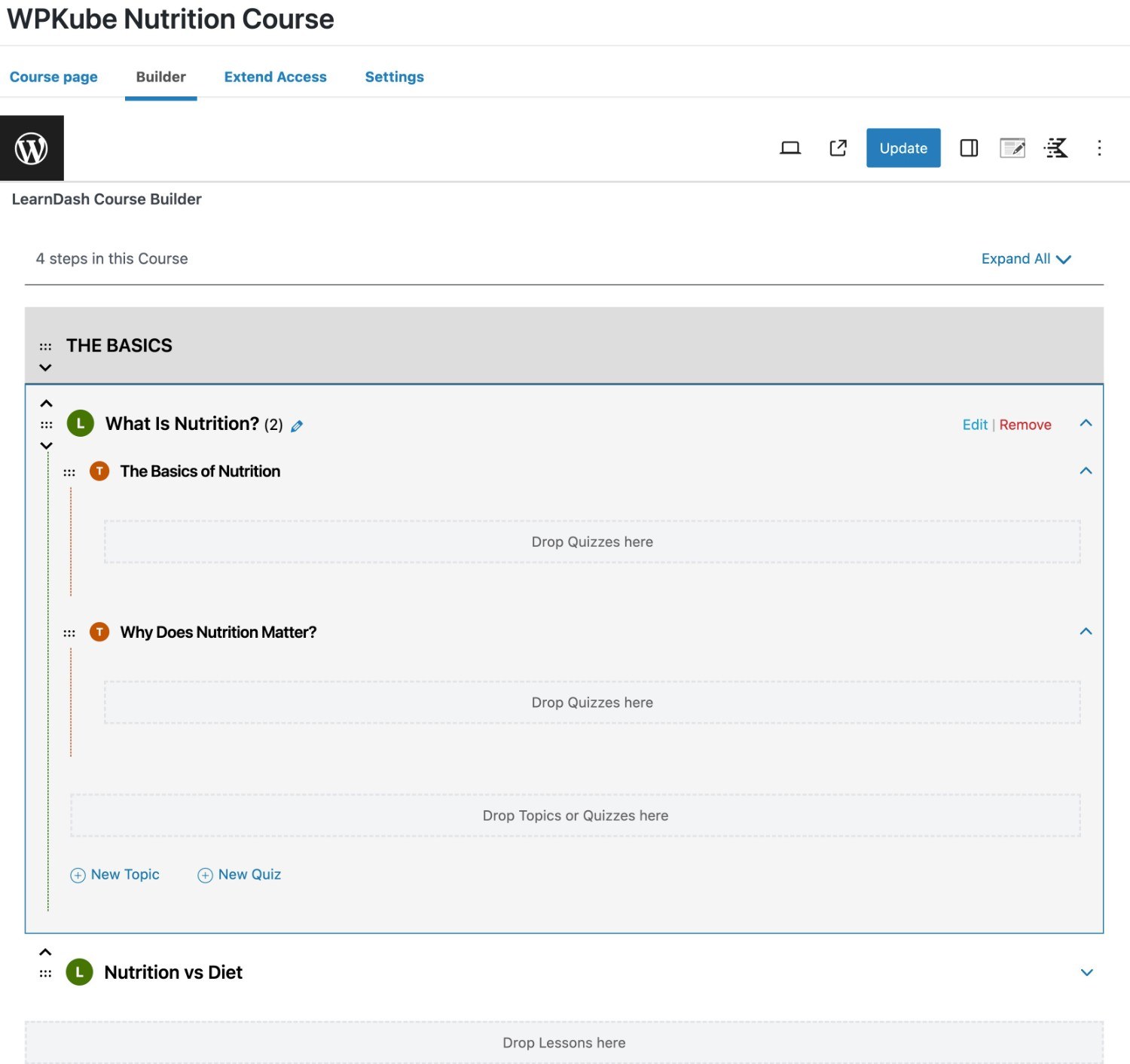
คุณสามารถใช้หลักการที่คล้ายกันเพื่อเพิ่มแบบทดสอบสำหรับหลักสูตรของคุณได้ หากจำเป็น
เมื่อคุณพอใจกับทุกสิ่งแล้ว อย่าลืมคลิกปุ่ม อัปเดต เพื่อบันทึกทุกอย่าง
หากคุณต้องการเสนอหลายหลักสูตร คุณสามารถทำซ้ำขั้นตอนเหล่านี้เพื่อสร้างหลักสูตรเฉพาะได้มากเท่าที่จำเป็น
5. กำหนดการตั้งค่าที่สำคัญอื่นๆ (การชำระเงิน อีเมล ฯลฯ)
แม้ว่าวิซาร์ดการตั้งค่าจะให้คุณกำหนดการตั้งค่าพื้นฐานที่สำคัญส่วนใหญ่ใน LearnDash แต่ LearnDash ก็มีตัวเลือกการกำหนดค่าอีกมากมายที่คุณอาจไม่เคยเห็นมาก่อน
แม้ว่าคุณจะสามารถปล่อยให้สิ่งเหล่านี้เป็นค่าเริ่มต้นได้ แต่เรายังคงแนะนำให้เรียกดูผ่านสิ่งเหล่านี้ทั้งหมดเพื่อดูว่ามีอะไรที่คุณต้องการเปลี่ยนแปลงหรือไม่
ตัวอย่างเช่น คุณอาจต้องการปรับแต่งอีเมลที่หลักสูตรของคุณส่งถึงนักเรียน (หรือผู้สอน)
หากต้องการเข้าถึงพื้นที่การตั้งค่า LearnDash ให้ไปที่ LearnDash LMS → การตั้งค่า และสำรวจพื้นที่ต่างๆ
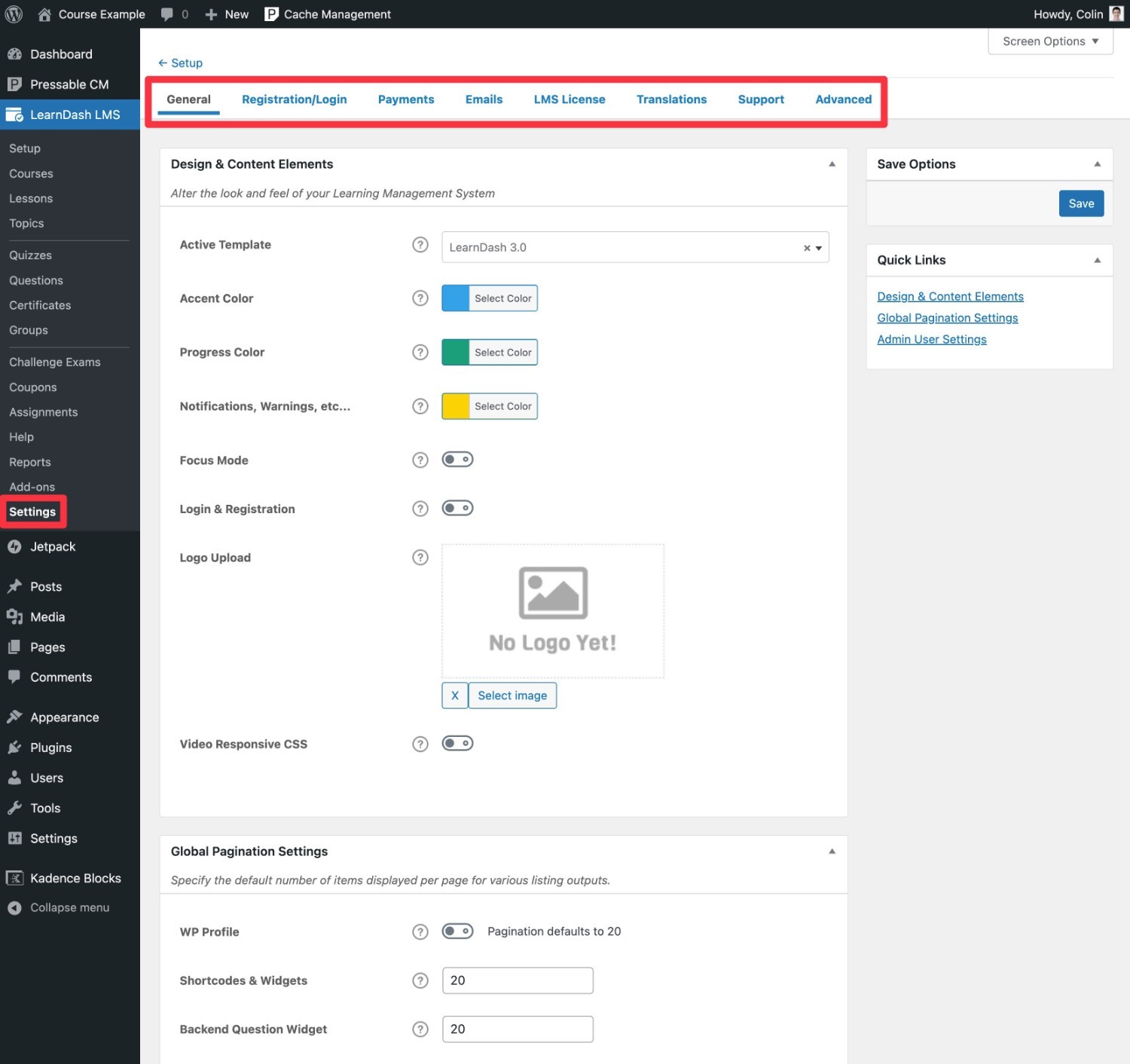
6. ขยายหลักสูตรของคุณตามความจำเป็น (ไม่บังคับ)
ณ จุดนี้ คุณมีหลักสูตรออนไลน์สำหรับการทำงานแล้ว หากคุณพอใจกับสิ่งที่เป็นอยู่ คุณก็สามารถเริ่มต้นได้เลย
อย่างไรก็ตาม ข้อดีอย่างหนึ่งที่สำคัญของการใช้ WordPress และ LearnDash ก็คือ คุณสามารถเข้าถึงปลั๊กอิน WordPress อื่น ๆ มากมายเพื่อขยายแพลตฟอร์มหลักสูตรของคุณ
ติดตั้งส่วนเสริม LearnDash อย่างเป็นทางการ
เพื่อช่วยให้คุณปรับแต่งหลักสูตรของคุณเพิ่มเติม LearnDash นำเสนอปลั๊กอินเสริมอย่างเป็นทางการจำนวนหนึ่งที่เพิ่มคุณสมบัติใหม่ เช่น ความสำเร็จ การแจ้งเตือน การสนับสนุน Zapier และการผสานรวมอื่น ๆ อีกมากมายสำหรับเครื่องมือต่างๆ
คุณสามารถติดตั้งสิ่งเหล่านี้ได้โดยไปที่ LearnDash LMS → Add-ons
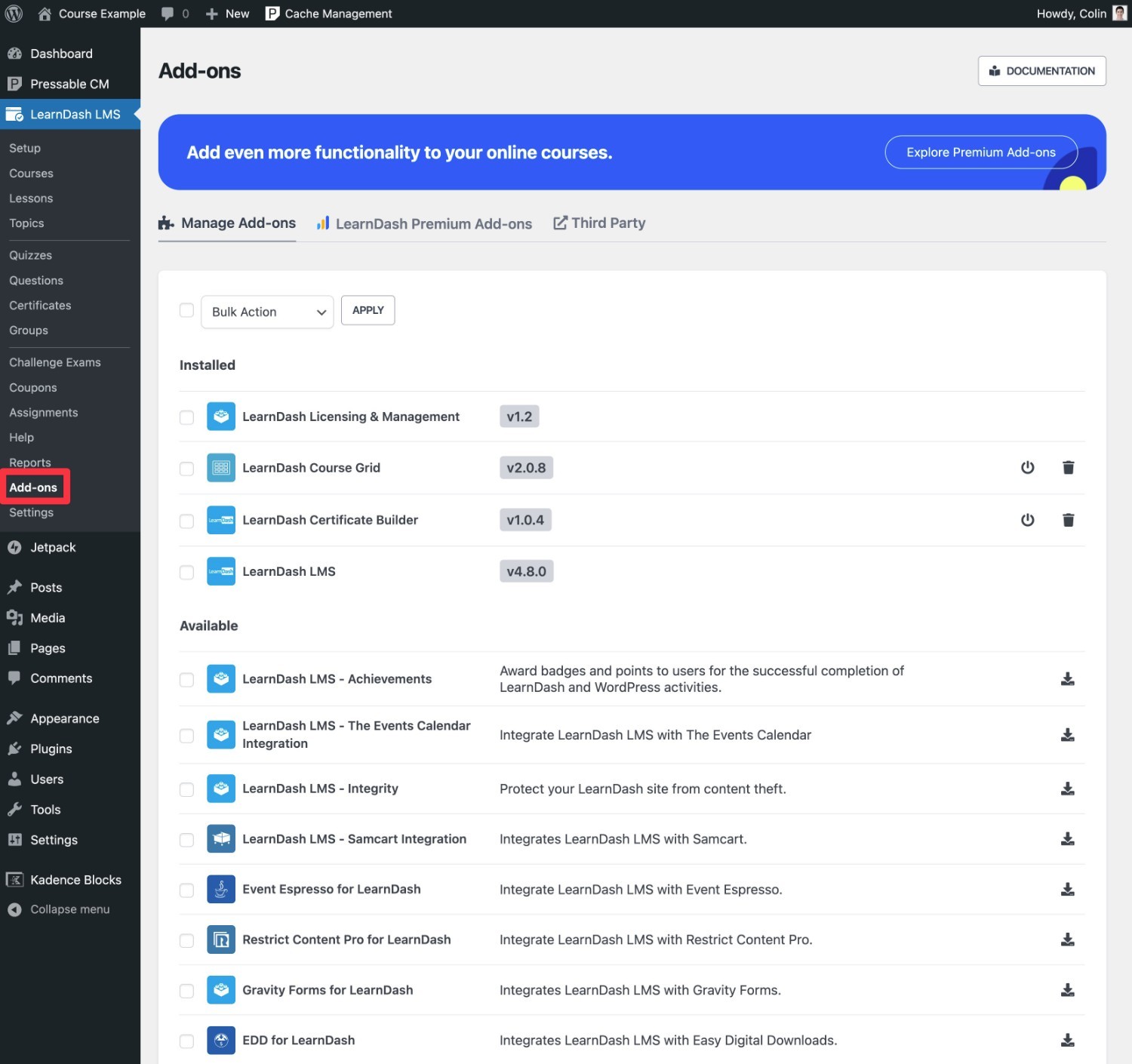
ติดตั้ง Add-on LearnDash ของบุคคลที่สาม
นอกจากส่วนเสริม LearnDash อย่างเป็นทางการแล้ว คุณยังสามารถค้นหาส่วนเสริมจากบุคคลที่สามที่ยอดเยี่ยมอีกมากมายจากนักพัฒนารายอื่น
ต่อไปนี้คือตัวเลือกบางส่วนที่คุณอาจต้องการพิจารณาเพื่อเริ่มต้นใช้งาน:
- Uncanny Toolkit สำหรับ LearnDash – ปลั๊กอินฟรีที่เพิ่มการปรับแต่งที่เป็นประโยชน์มากกว่า 16 รายการ
- PowerPack สำหรับ LearnDash – ปลั๊กอินฟรีที่เพิ่มโมดูลที่เป็นประโยชน์มากกว่า 42 รายการ
- Uncanny Automator – เครื่องมือฟรีเมียมที่ช่วยให้คุณทำสิ่งต่างๆ มากมายในหลักสูตรของคุณโดยอัตโนมัติ รวมถึงการเชื่อมต่อกับเครื่องมือของบุคคลที่สาม เช่น CRM บริการการตลาดผ่านอีเมล โซเชียลมีเดีย และอื่นๆ อีกมากมาย
หากต้องการดูตัวเลือกที่เป็นประโยชน์อื่นๆ มากมาย คุณสามารถดูบทความสนับสนุนของ LearnDash ซึ่งแสดงรายการส่วนขยายของบุคคลที่สามมากมายและแบ่งออกเป็นหมวดหมู่ต่างๆ
คุณอาจต้องการใช้ปลั๊กอิน WordPress ทั่วไปเพื่อเพิ่มฟังก์ชันการทำงานที่สำคัญ เช่น การเพิ่มประสิทธิภาพเครื่องมือค้นหา แบบฟอร์มติดต่อ ความปลอดภัย ฐานความรู้ ( เหมาะสำหรับเอกสารสนับสนุน ) และอื่นๆ
การเรียกดูหมวดหมู่ปลั๊กอิน WPKube WordPress สามารถช่วยให้คุณค้นหาตัวเลือกที่ยอดเยี่ยมได้
7. เปิดหลักสูตรของคุณ
ณ จุดนี้ คุณพร้อมที่จะเปิดหลักสูตรและเริ่มเชื่อมต่อกับนักเรียนแล้ว
สมมติว่าคุณได้กำหนดการตั้งค่าทั้งหมดและเพิ่มเนื้อหาหลักสูตรแล้ว หลักสูตรของคุณควรพร้อมสำหรับช่วงไพรม์ไทม์
คุณสามารถเริ่มโปรโมตให้กับผู้ชมที่มีอยู่ได้ ถ้ามี
หรือหากคุณสร้างฐานผู้ชมตั้งแต่เริ่มต้น คุณสามารถลงโฆษณาและ/หรือดึงดูดผู้คนด้วยการตลาดเนื้อหาบนบล็อก ช่อง YouTube โซเชียลมีเดีย และอื่นๆ ได้
เมื่อคุณเริ่มรับนักเรียนแล้ว คุณจะสามารถดูรายงานและจัดการทุกอย่างได้จากส่วน LearnDash LMS ของแดชบอร์ด WordPress ของคุณ
ต้องการตัวเลือกที่ง่ายกว่านี้ไหม? ใช้ LearnDash Cloud
หากคุณไม่ต้องการจัดการกับการติดตั้ง WordPress บนเว็บโฮสติ้งของคุณเองและตั้งค่าทุกอย่างด้วยตัวเอง LearnDash ยังมีบริการครบวงจรที่เรียกว่า LearnDash Cloud
แทนที่จะต้องซื้อเว็บโฮสติ้งของคุณเองและตั้งค่าเว็บไซต์ WordPress ของคุณเองดังที่เราแสดงให้คุณเห็นในบทช่วยสอนด้านบน คุณสามารถสมัคร LearnDash Cloud และเริ่มสร้างได้ทันที
หากคุณต้องการเรียนรู้เพิ่มเติม โปรดดูหน้า LearnDash Cloud บนเว็บไซต์ LearnDash
ไปที่ LearnDash Cloud
สร้างหลักสูตรออนไลน์ของคุณวันนี้
นี่เป็นการสรุปคำแนะนำของเราเกี่ยวกับวิธีเริ่มหลักสูตรออนไลน์ด้วย WordPress และปลั๊กอิน LearnDash
แม้ว่าจะมีปลั๊กอินและแพลตฟอร์มหลักสูตรออนไลน์ที่แตกต่างกันมากมาย แต่เราคิดว่าการผสมผสานระหว่าง WordPress และ LearnDash นี้เป็นตัวเลือกที่ดีที่สุดสำหรับหลักสูตร ส่วนใหญ่ เนื่องจากความเป็นเจ้าของ ความยืดหยุ่น ความสะดวกในการใช้งาน และความสามารถในการจ่าย
อย่างไรก็ตาม อาจไม่ใช่ตัวเลือกที่สมบูรณ์แบบสำหรับ คุณ
หากคุณไม่ชอบสิ่งที่คุณเห็น ต่อไปนี้เป็นตัวเลือกอื่นๆ ที่ควรพิจารณา:
- หากคุณชอบใช้ WordPress แต่ไม่ชอบปลั๊กอิน LearnDash คุณสามารถใช้ปลั๊กอินระบบการจัดการการเรียนรู้ (LMS) อื่นได้ เช่น LifterLMS (รีวิวและการเปรียบเทียบ LearnDash ของเรา), MasterStudy LMS (รีวิวของเรา) และอื่นๆ อีกมากมาย
- หากคุณไม่ชอบ WordPress คุณอาจต้องการ Teachable ซึ่งเป็นเครื่องมือ SaaS แบบสแตนด์อโลน เป็นเครื่องมือที่ใช้งานง่ายมาก แต่ไม่ได้ให้ความยืดหยุ่นมากนักและอาจมีค่าใช้จ่ายสูงกว่า คุณสามารถเรียนรู้เพิ่มเติมได้ในรีวิว Teachable ของเรา
คุณยังมีคำถามเกี่ยวกับวิธีสร้างหลักสูตรออนไลน์ด้วย WordPress หรือไม่? แจ้งให้เราทราบในความคิดเห็น!
